티스토리 뷰
구글 계정의 기본 정보를 업데이트(변경), 추가, 삭제할 수 있습니다.
내 이름과 프로필 사진은 다른 사람과 소통하거나 콘텐츠를 공유할 때와 같은 상황에서
다른 Google 서비스 사용자에게 표시될 수 있습니다.
Google 서비스 전반에서 다른 사람에게 표시되는 내 정보를 관리하는 방법을 살펴보겠습니다.
Google 이름 또는 프로필 사진을 변경해도 YouTube 이름 또는 프로필 사진은 변경되지 않습니다.
프로필 사진 추가 또는 변경하기 - Android 기기
① 스마트폰이나 태블릿에서 설정(기어 모양)을 탭 합니다.
② Google > Google 계정 관리 > 개인 정보를 탭합니다.
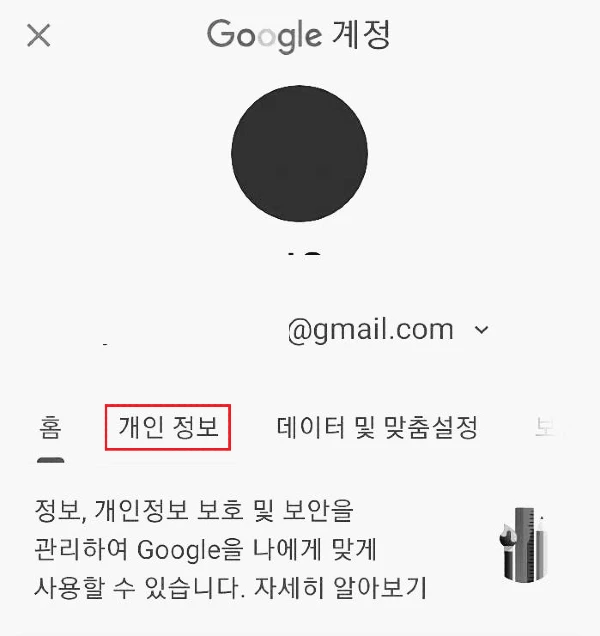
③ '기본 정보'에서 사진을 탭 합니다.
로그인하라는 메시지가 표시될 수 있습니다.
④ 프로필 사진 설정을 탭합니다.
새 프로필 사진을 찍거나 선택한 후 프로필 사진을 정사각형 중앙으로 드래그합니다.
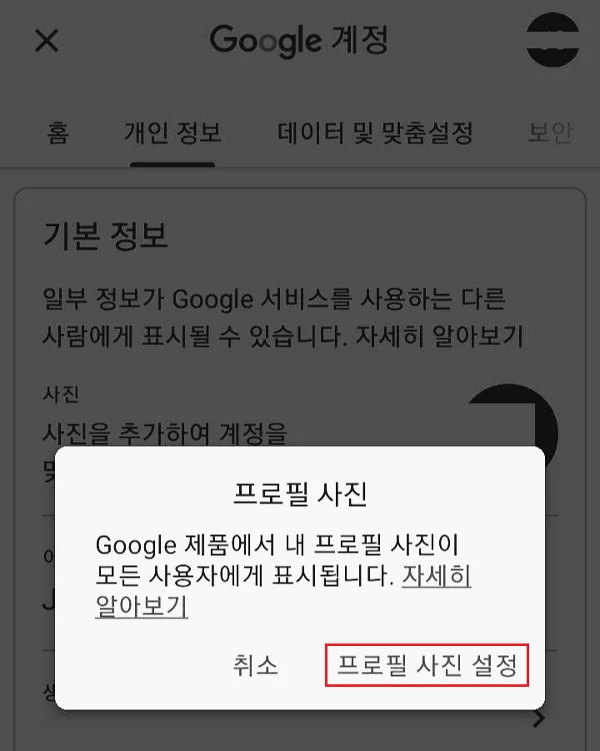
⑤ 수락을 탭합니다.
도움말: 프로필 사진이 표시되는 대부분의 위치에서 프로필 사진을 탭하여 수정할 수 있습니다.
이름 수정하기 - Android 기기
이름은 원하는 만큼 여러 번 변경할 수 있습니다.
① 스마트폰이나 태블릿에서 기기의 설정 🔅을 탭합니다.
② Google > Google 계정 관리를 탭합니다.
③ 상단에서 개인 정보를 탭합니다.
④ '기본 정보'에서 이름 > 수정(>)을 탭합니다.
로그인하라는 메시지가 표시될 수 있습니다.
⑤ 이름을 입력한 다음 저장을 탭합니다.
도움말: 내 이름이 어디에 표시되는지 알아보기
계속 표시되는 이전 이름 수정 - Android 기기
이름을 변경했는데도 이전 이름이 계속 표시되면 캐시 및 쿠키를 삭제하세요.
(아래 캐시 및 쿠키 삭제하는 방법 참조)
중요: 쿠키를 삭제하면 Google이 아닌 다른 사이트에서 로그아웃될 수 있습니다.
캐시 및 쿠키 삭제하는 방법 - Android 기기
Chrome 등 브라우저를 사용할 때 일부 웹사이트 정보는 캐시 및 쿠키 형태로 저장됩니다.
캐시 및 쿠키를 삭제하면 사이트의 로드나 형식 등 일부 문제가 해결될 수 있습니다.
▷ Chrome 앱의 경우
① 스마트폰 또는 태블릿에서 Chrome 앱을 엽니다.
② 오른쪽 상단에서 더보기 ⠇를 탭합니다.
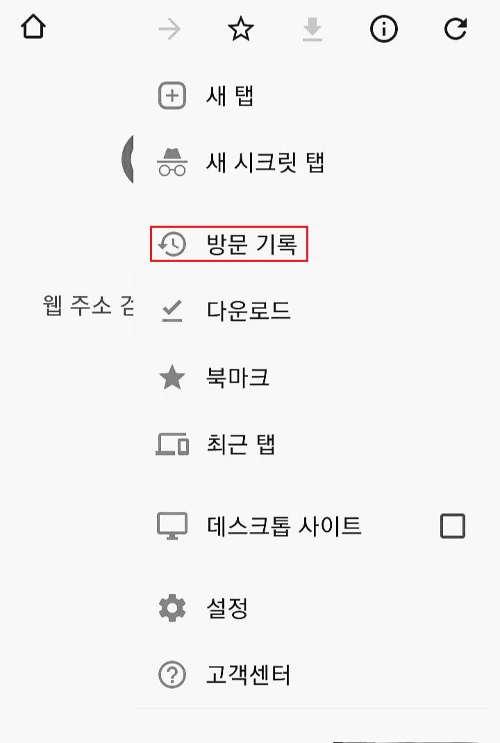
③ 방문 기록 > 인터넷 사용 기록 삭제를 탭합니다.
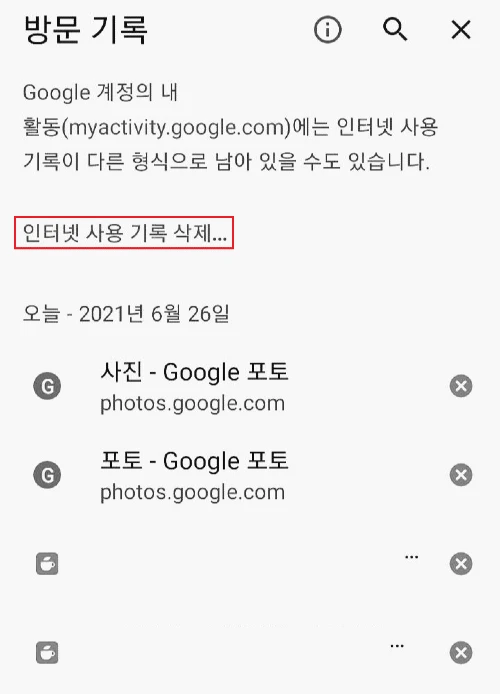
④ 상단에서 기간을 선택합니다. 모든 항목을 삭제하려면 전체기간을 선택합니다.
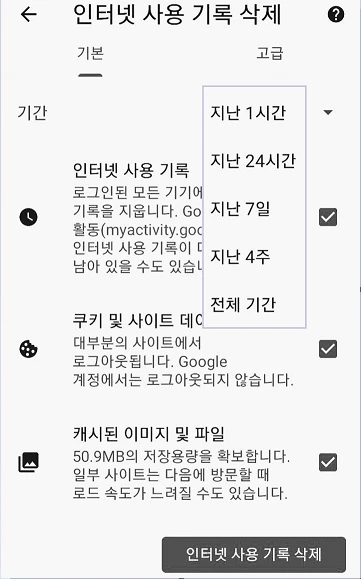
⑤ '쿠키 및 사이트 데이터'와 '캐시된 이미지 또는 파일' 옆의 체크박스를 선택합니다.
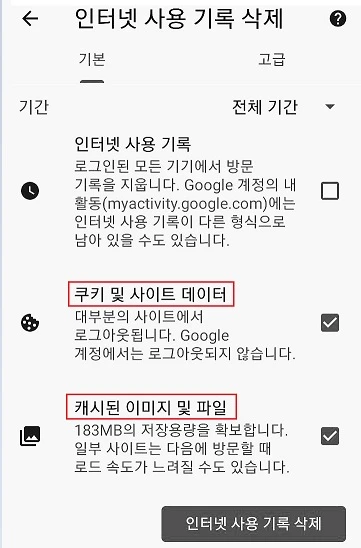
⑥ 인터넷 사용 기록 삭제를 탭 합니다.
정보 삭제 결과 - Android 기기
캐시 및 쿠키를 삭제하면 다음과 같은 결과가 나타납니다.
- 사이트의 일부 설정이 삭제됩니다. 예를 들어, 로그인한 상태라면 다시 로그인해야 합니다.
- 이미지 등 일부 콘텐츠를 다시 로드해야 하기 때문에 일부 사이트가 느려질 수 있습니다.
- Chrome에 로그인하면 google.com 및 youtube.com과 같은 Google 웹사이트에서도 로그인한 상태가 유지됩니다.
'IT 인사이트 > Google Learn' 카테고리의 다른 글
| 구글 로그인 2단계 인증으로 보안 강화하기 (0) | 2021.07.01 |
|---|---|
| 티스토리 URL 등록한 후 서치콘솔 사후관리 (2) | 2021.06.28 |
| 구글 활동내역 삭제하기 (0) | 2021.06.25 |
| 지메일 생산성 팁엔 어떤 것이 있나? (0) | 2021.06.24 |
| 사용하면 편리한 지메일 기능은? (0) | 2021.06.21 |
